⇣ Содержание

|
Опрос
|
реклама
Самое интересное в новостях
Windows 8 Consumer Preview: привет из будущего
Начиная с 29 февраля, все желающие получили возможность принять участие в бета-тестировании Windows 8. Несмотря на то, что выпущенная в последний день зимы Windows 8 Consumer Preview и доступная ранее Windows 8 Developer Preview — это две сборки одной и той же операционной системы, они очень сильно отличаются друг от друга. По заявлению Microsoft, представленная 29 февраля версия содержит более 100 тысяч (!) улучшений по сравнению с выпущенным в сентябре тестовым релизом для разработчиков. И если, установив Windows 8 Developer Preview, мы могли лишь одним глазом заглянуть в будущее, Windows 8 Consumer Preview уже дает возможность прикоснуться к нему. Бета-версия Windows 8 в течение ближайших месяцев еще будет улучшаться, но она, в отличие от Developer Preview, уже дает достаточно полное представление о том, какой будет новая версия операционной системы Microsoft. Поскольку Windows 8 Consumer Preview ориентирована, прежде всего, на пользователей, а не на разработчиков, она содержит ряд важных улучшений в функциональности. В этом обзоре мы сосредоточим внимание на таких нововведениях:
Незадолго до выхода Windows 8 Consumer Preview у новой версии Windows появился новый логотип, который отличается от тех, к которым мы привыкли в последних версиях ОС, точно так же, как новый интерфейс Metro отличается от привычного рабочего стола. Как это ни парадоксально, но логотип Windows 8 больше всего похож на эмблему Windows 1.0, в которой, как и в новом лого, хорошо проглядываются окна. Все последующие логотипы, особенно начиная с Windows XP, гораздо больше походили на флаг, нежели на окно. Новое лого, как утверждают в Microsoft, является «подлинно цифровым», то есть не выглядит вещественно, и поэтому отражает принцип интерфейса Metro. 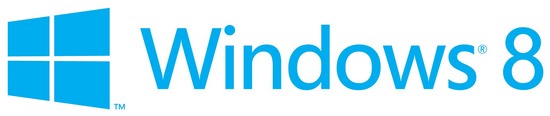 ⇡#Улучшенная навигацияНапомним, что Windows 8 — это попытка корпорации Microsoft сделать операционную систему, которая была бы одинаково удобна и для настольных компьютеров, и для мобильных устройств с сенсорным управлением. Новый интерфейс Metro — это наиболее радикальное изменение внешнего вида системы со времен Windows 95, но, чтобы сделать его привычным для пользователей настольных компьютеров, понадобится время. Поэтому в Windows 8 два варианта интерфейса, и наряду с Metro можно работать с более привычным рабочим столом, на котором есть панель задач, корзина, системный трей. Чтобы переключиться с Metro на рабочий стол, можно использовать «кирпичик» Desktop. Пожалуй, наиболее громкое нововведение Windows 8 Consumer Preview — отсутствие кнопки «Пуск». В сборке для разработчиков эта кнопка была на рабочем столе, однако при щелчке по ней выводилось не привычное меню, а показывался список новых инструментов для управления системой charms. В последней бета-версии кнопка «Пуск», впервые представленная в Windows 95 почти 17 лет назад, исчезла. Ее место заняла активная область, при щелчке по которой можно переключиться к главному окну интерфейса Metro. Что же до средств Charms, то они теперь вынесены в правую часть экрана. По умолчанию их не видно, и, чтобы отобразить значки для поиска, обмена данными, настройки системы и устройств, нужно поднести курсор (или палец, в случае работы с сенсорным экраном) к углу экрана. При использовании планшета выбирать инструменты Charms гораздо удобнее, чем из меню «Пуск». Нельзя не заметить также, что аккурат посередине, между четырьмя элементами Charms, располагается кнопка Start с логотипом Windows. Когда вы держите планшет, она оказывается как раз напротив большого пальца. Эта кнопка возвращает к стартовому экрану интерфейса Metro. Расположение элементов Charms в правой части экрана — не единственное улучшение, которое касается юзабилити Windows 8 Consumer Preview. Metro-приложения используют каждый пиксел рабочего пространства, поэтому элементы управления скрыты и отображаются после щелчка мышью или касания пальцем в верхней или в нижней части экрана. Так, при использовании Internet Explorer 10 в верхней части экрана можно отобразить эскизы открытых вкладок, а в нижней — адресную строку, кнопку для вызова настроек программы и пр. Итак, мы рассмотрели, как задействуются правая, нижняя и верхняя части экрана. Значит, осталась левая. Подведите курсор к левому верхнему углу или коснитесь его пальцем, и Windows 8 покажет эскиз приложения, с которым вы работали перед этим. Щелчок по нему — и оно возникает на экране. Еще один щелчок по тому же месту — и вы возвращаетесь к предыдущему окну. Таким образом можно быстро переключаться между двумя последними приложениями. 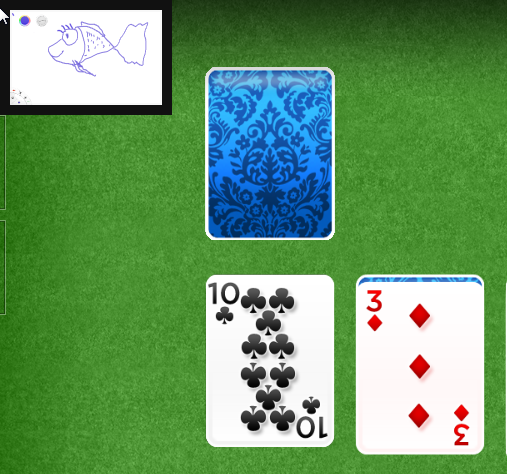 При этом запущены они в Metro-интерфейсе или на рабочем столе, значения не имеет. Если немного сдвинуть эскиз приложения, оно расположится рядом с текущим и займет четверть экрана. 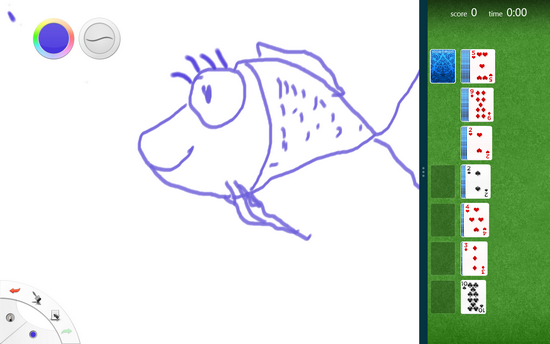 Если же перетащить эскиз приложения вниз, можно увидеть окошки всех запущенных программ и выбрать среди них нужную.  Управлять окнами приложений можно и с клавиатуры. Microsoft представила в Windows 8 целый набор клавиатурных сочетаний, упрощающих работу с новым интерфейсом. Вместе с тем, работают и многие старые сочетания. Например, ALT+F4, как и прежде, закрывает приложение, а ALT+Tab дает возможность переключаться между окнами. И это более чем кстати, ведь при отсутствии панели задач и кнопок для управления окнами управление с клавиатуры очень актуально. В Windows 8 больше двадцати новых клавиатурных сочетаний, и во всех задействуется клавиша Win. Например, при нажатии Win+C появляется панель с инструментами Charms, при помощи сочетания Win+Пробел можно изменить раскладку клавиатуры, Win+W открывает поиск по настройкам, а Win+F — по файлам. Также интересно, что сочетание Win+Tab, которое в Windows 7 включает трехмерное переключение между окнами, в Windows 8 совсем не так зрелищно и открывает боковую панель со списком запущенных приложений. Но если при нажатии ALT+Tab можно увидеть эскизы всех запущенных окон, то сочетание Win+Tab выводит в виде отдельных эскизов только Metro-приложения. А для рабочего стола генерируется только один эскиз, вне зависимости от количества запущенных на нем программ. Поскольку Metro-интерфейс предполагает доступ ко всем основным приложениям, а также файлам и другим нужным пользователю элементам с начальной страницы, вполне возможно, что все они не поместятся на экране. Поэтому между добавленными элементами можно перемещаться вправо-влево, как будто бы листая страницы. Интересно, что смена экранов возможна только в горизонтальной плоскости — вероятно, функцию вертикальной прокрутки Microsoft оставила на будущее. Для управления экранами можно использовать новую функцию Semantic Zoom, которая позволяет так уменьшить размеры плиток, что они все помещаются на одном экране. После этого их можно организовать нужным образом, переименовать группы и снова увеличить. Для масштабирования используется вращение колесика мыши с нажатой клавишей CTRL. ⇡#Встроенные приложения и Windows StoreWindows 8 Developer Preview показывала новый интерфейс, но практически не давала представления о Metro-приложениях. Новая Windows 8 Consumer Preview содержит ряд предустановленных программ, но самое главное — предоставляет доступ к только что открытому Windows Store, откуда на протяжении всего периода тестирования Windows 8 можно загружать бесплатно любые программы. 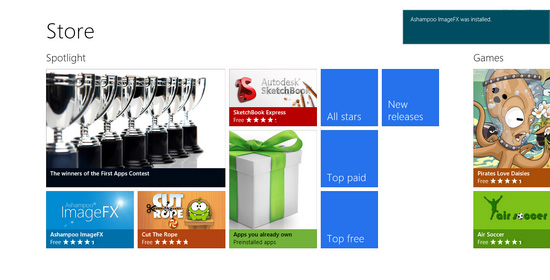 Все приложения доступны для ARM и X86, при этом нужная версия для загрузки выбирается автоматически, в зависимости от используемого устройства. В магазине работает поиск, есть рейтинги, тематические категории, сортировка по дате добавления. В списке имеющихся приложений есть Evernote и Vimeo, а любители развлечений могут скачать Angry Birds и другие популярные игры. Установка приложений из Windows Store не имеет ничего общего с установкой программ на Windows 7 и всех более ранних версиях Windows. Не нужно ничего скачивать, запускать инсталлятор, нажимать кнопку «Далее»… Все, что требуется от пользователя, — нажать на кнопку Install на странице приложения. Через несколько секунд появляется сообщение об успешной установке и плитка приложения отображается на стартовом экране. В общем-то, ничего необычного для тех, кто хоть раз заходил в Android Market или App Store, но для пользователей Windows — настоящий прорыв. Названия приложений, имеющихся в Windows 8 по умолчанию, красноречиво говорят об их предназначении: «Камера», «Обмен сообщениями», «Почта», «Календарь», «Читалка файлов PDF и XPS», SkyDrive, «Люди», «Фотографии», «Видео», «Музыка». Все приложения работают как единое целое. Добавьте данные своей учетной записи Gmail в приложении для работы с почтой, и все контакты автоматически появятся в программе People. Добавьте аккаунт на Facebook✴ — и вы сможете обмениваться сообщениями с друзьями в социальной сети из приложения Messenger, быстро находить контакты в приложении People и просматривать хранящиеся в соцсети фотографии из приложения Photos. ⇡#Учетная запись Windows LiveДля загрузки приложений из Windows Store потребуется учетная запись на Windows Live. При попытке зайти в магазин Windows предложит поменять обычную учетную запись, которая используется для входа в систему, на аккаунт Windows Live. Как только процедура авторизации будет пройдена, Windows Store станет доступен. Учетная запись Windows Live дает и другие преимущества, кроме загрузки приложений из Windows Store. Например, владельцы смартфонов на базе Windows Phone, использовавшие свой аккаунт Windows Live на мобильном устройстве, могут обнаружить, что Windows 8 автоматически подгрузила все контакты и учетные записи на социальных сайтах. Если установить Windows 8 на другом компьютере и войти под той же учетной записью, все приложения, контакты и настройки системы тоже будут синхронизированы. Что именно синхронизировать, а что — нет, можно указать в соответствующем разделе настроек системы. Наконец, еще одна важнейшая особенность Windows 8, которая связана с использованием учетной записи Windows Live, это интеграция с облачным сервисом для хранения данных SkyDrive. ⇡#SkyDrive: везде и всюдуSkyDrive в Windows 8 можно найти практически везде. Во-первых, одноименное приложение предустановлено в новой системе и доступно прямо на начальном экране. Запустите его — и вы увидите все хранящиеся в SkyDrive файлы и папки. И не только увидите, но и сможете работать с ними так, как если бы они хранились на локальном диске. Например, если щелкнуть по значку аудиофайла, он тут же загрузится и будет воспроизведён в приложении «Музыка». Сервис SkyDrive также интегрирован во все Metro-приложения, благодаря чему любой файл, который хранится на сервисе, можно открыть в соответствующей программе для редактирования, а затем сохранить измененную копию там же, в «облаке». Любой новый файл, будь то текстовый документ или рисунок в графическом редакторе, можно сохранять не на жесткий диск, а сразу на SkyDrive . Сервис бесплатно предоставляет каждому пользователю 25 Гбайт для хранения личных файлов (максимальный размер одного файла — 2 Гбайт), поэтому для большинства людей места в «облаке» должно быть вполне достаточно. В скором времени Microsoft также обещает представить приложение SkyDrive для рабочего стола, которое будет интегрировано в Проводник. Эта программа сможет работать не только в Windows 8, но и в среде Windows 7 и Vista. Таким образом, можно без особых проблем переносить данные с одного компьютера на другой без необходимости использования USB-накопителей или сторонних сервисов. ⇡#Internet Explorer 10Появление предварительной версии Internet Explorer 10 стало неожиданностью, ведь если другие функции Windows 8 Beta анонсировались в преддверии выхода, о браузере разработчики не говорили почти ничего. Между тем в Windows 8 можно найти не одну, а сразу две версии Internet Explorer. С первой можно поработать на рабочем столе, а вторая является полноценным Metro-приложением. Эти программы абсолютно независимы друг от друга и на фоне тотальной синхронизации, пропагандируемой в Windows 8, выглядят пришельцами из другого мира. Ни файлы cookies, ни пароли, ни закладки не синхронизируются. Но зачем в системе два одинаковых браузера? Все дело именно в том, что они не одинаковые. Metro-версия браузера не поддерживает многие функции, к которым привыкли пользователи. Тут, например, нет «Избранного» в привычном смысле этого слова. Пользователи могут или закрепить ссылки на сайты на начальном экране Windows, или открыть новую вкладку, на которой показывается список часто посещаемых и закрепленных страниц. С другой стороны, закрепленные сайты в десктопной версии Internet Explorer нигде не показываются. Второе важное отличие Metro-версии браузера — отсутствие поддержки Flash (и любых других надстроек, к которым привыкли пользователи IE). Браузер полностью полагается на поддержку HTML5 и CSS3, в том числе и для воспроизведения видео, поэтому если пользователю встретится веб-страница, где для просмотра видеоролика понадобится старый добрый Flash, ему предлагается… открыть Internet Explorer на рабочем столе. Конечно, и YouTube, и Vimeo, и многие другие сайты уже поддерживают HTML5, но Flash еще не настолько устарел, чтобы полностью отказываться от него на десктопе. Рыбка, которая по умолчанию установлена в качестве обоев на рабочем столе, видимо, должна стать для пользователей, переключающихся в обычную версию Internet Explorer, напоминанием о том, что Flash уходит в прошлое. Напомним, что эта рыбка анимирована и полностью создана средствами CSS3 без использования Flash и JavaScript. Посмотреть, как она плавает, а также оценить другие интересные примеры применения современных веб-технологий можно на демосайте Internet Explorer 10. Впрочем, несмотря на то, что HTML5 — одна из главных разрекламированных особенностей Internet Explorer, поддержка нового веб-стандарта все равно реализована хуже, чем у конкурентов. Простое сравнение с альтернативными браузерами на сайте HTML5test.com показывает, что набранных 314 баллов для лидерства явно недостаточно, хотя, конечно, по сравнению с IE9, новый браузер очень крут.  ⇡#ЗаключениеWindows 8 не оставляет такого гнетущего впечатления, которое возникало при знакомстве с Windows Vista. Она по-своему удобна, наглядна, легковесна, но... уж очень непривычна. Невозможно представить себе, что все настольные программы, к которым люди привыкали годами, к выходу Windows 8 обзаведутся Metro-версиями. Обычный рабочий стол в Windows 8 назвать улучшенным язык не поворачивается. Даже выполнение такого простого действия, как поиск установленной программы, вызывает немало вопросов, а для неподготовленного пользователя может стать неразрешимой проблемой. В отношении удобства работы с Metro-приложениями тоже все не так просто. Например, чтобы закрыть программу при помощи мышки, потребуется немалая сноровка. Похоже, сами разработчики неспроста выбрали для логотипа Windows 8 Consumer Preview рисунок угловатой рыбки. Но, быть может, до выхода финальной версии им удастся сгладить все углы и «шероховатости» и в итоге мы увидим вместо «топорного карася» золотую рыбку.
⇣ Содержание
Если Вы заметили ошибку — выделите ее мышью и нажмите CTRL+ENTER.
|
|
✴ Входит в перечень общественных объединений и религиозных организаций, в отношении которых судом принято вступившее в законную силу решение о ликвидации или запрете деятельности по основаниям, предусмотренным Федеральным законом от 25.07.2002 № 114-ФЗ «О противодействии экстремистской деятельности»; |